- Als je een TeamViewer-proxyfout hebt ervaren in Windows 10, krijg je geen verbinding.
- Naar verluidt komt dit probleem vaker voor bij oudere versies van de app, maar het kan ook voorkomen bij nieuwere versies.
- De proxy-probleem kan worden opgelost door de DNS-instellingen te wijzigen, dus zorg ervoor dat u dat probeert.
- Het gebruik van een externe bureaubladtoepassing van derden kan dit probleem ook volledig voorkomen.
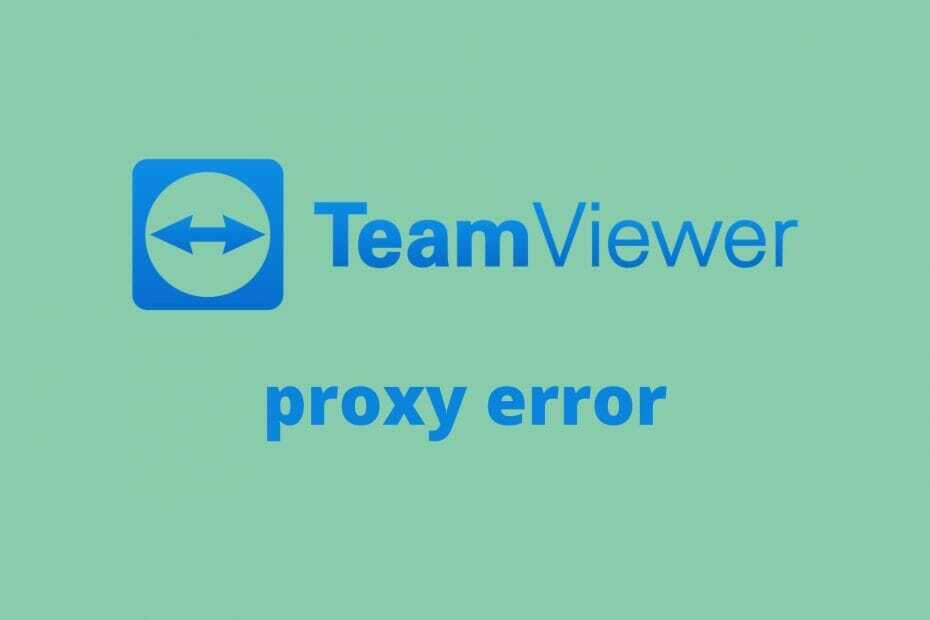
- Versleuteling op bankniveau en totale privacy
- Ondersteuning voor meerdere platforms voor alle belangrijke besturingssystemen
- Snelle en intuïtieve bestandsoverdracht
- Laag bandbreedteverbruik en snelle ping-respons
- Hoge framesnelheden om probleemoplossing te vergemakkelijken
- Download Anydesk
Als je het gevreesde hebt meegemaakt TeamViewer proxy-fout, bent u hier zeker aan het juiste adres, want we zullen er wat licht op schijnen.
TeamViewer is een handige tool voor externe toegang die door mensen over de hele wereld wordt gebruikt, vooral voor hulp op afstand.
Het gaat om een TeamViewer ID en een wachtwoord, die worden gebruikt voor authenticatie. Dus om via TeamViewer verbinding te maken met een andere pc, moet u de ID en het wachtwoord weten. Redelijk makkelijk.
Wat is een TeamViewer-proxyfout? Soms kan het programma bepaalde verbindingsproblemen ondervinden. Als gevolg hiervan kunt u het mogelijk niet correct gebruiken en geen verbinding tot stand brengen.
Naar verluidt gebeurt dit vooral bij gebruikers van versie 11 en versie 12. Wanneer u probeert een verbinding met een ander apparaat tot stand te brengen, vraagt de app u om uw internetverbinding te controleren.
Meer nog, het suggereert dat u waarschijnlijk een proxyserver gebruikt, in welk geval u het programma correct moet configureren.
Het punt is dat bijna niemand die over deze fout klaagde, geen proxyservers gebruikte. Laten we kijken hoe we dit tot op de bodem kunnen uitzoeken.
Hoe kan ik de TeamViewer-proxyfout oplossen?
1. Wijzig uw DNS
- Typ control en klik op Controlepaneel uit de resultaten.

- Selecteer Netwerk en internet.

- Klik op de Verander adapterinstellingen knop.

- Klik met de rechtermuisknop op uw actieve verbinding.
- Selecteer de IPv4 optie uit de lijst (zorg ervoor dat het is aangevinkt en gemarkeerd).

- Klik op de Eigendommen knop.
- Als uw DNS is ingesteld op automatisch, klikt u op de Gebruik de volgende DNS-serveradressen: Radio knop.
- Type 8.8.8.8 in de Voorkeurs-DNS server veld.
- Ga naar de Alternatieve DNS serverveld en type 8.8.4.4.

- Klik op de OK knop.
- Lancering CMD en typ de volgende opdrachten:
ipconfig /flushdns
ipconfig /registerdns
ipconfig /release
ipconfig /renew
netsh winsock reset
- Start je computer opnieuw op.
- Controleer of het probleem zich blijft voordoen.
Het is vermeldenswaard dat u ook andere DNS-servers kunt gebruiken dan de Openbare DNS van Google degene die we hebben voorgesteld. U kunt bijvoorbeeld 1.1.1.1 in het eerste veld en 1.0.0.1 in de andere.
Opmerking: Als u handmatig door de ISP toegewezen DNS gebruikt, is het verstandig om deze ergens op te schrijven. Als u uw ISP-geconfigureerde verbinding wijzigt, kan deze onfunctioneel worden en het is altijd een goed idee om een back-up van informatie te maken.
2. Externe bureaubladtoepassing van derden gebruiken
TeamViewer is een geweldige samenwerkings-app van Microsoft, maar soms werkt het gewoon niet. Als je een goede externe desktop-app nodig hebt die je productiviteit echt zal verbeteren, raden we de onderstaande aan.
Deze tool is zo snel dat u niet eens merkt dat u niet op uw desktopcomputer op kantoor aan het werk bent. Het heeft een latency van slechts 16 ms en gebruikt slechts een zeer smalle bandbreedte.
En als u zich zorgen maakt over mogelijke risico's, biedt deze oplossing codering op bankniveau met TLS-technologie en tweerichtingsauthenticatie die geen gaten laat voor mogelijke aanvallen.
Het kan op elk platform worden gebruikt en native clients draaien, en je kunt het testen voordat je zeker weet dat het is wat je zoekt.

AnyDesk
Als u uw productiviteit wilt verhogen, kiest u voor AnyDesk, een snelle oplossing voor uw externe behoeften.
3. Controleer uw firewall
TeamViewer gebruikt poortnummer 5938 om verbindingen met hun servers tot stand te brengen en deze door te sturen naar andere pc's.
Om die reden moet u ervoor zorgen dat uw favoriete firewall (of het nu de ingebouwde oplossing van Windows is of een andere oplossing van derden) deze poort niet blokkeert.
Bovendien kunt u ook controleren of uw firewall of antivirus de TeamViewer-toepassing niet actief blokkeert. Last but not least, controleer of uw router uitgaande verbindingen op poort 5938 blokkeert.
Als dat het geval is, moet u ze handmatig deblokkeren om TeamViewer te laten werken.
4. Start de app opnieuw op uw pc
Sommige gebruikers meldden dat de fout begon op te treden als hun pc in en uit de slaapstand ging. Dat is niet bepaald ongehoord, apps worden onstabiel na een goede nachtrust.
Daarom kunt u proberen de app te sluiten (zorg ervoor dat deze niet nog steeds in de lade staat) en opnieuw te starten. Het werkte voor bepaalde gebruikers, misschien werkt het ook voor jou.
Als alternatief kunt u de oude pc-opstarttruc proberen. Dat is bijna nooit vatbaar voor mislukken, en het lijkt zeker te werken voor sommige gebruikers.
5. Controleer of u geen proxy gebruikt
5.1 Controleer de proxy-instellingen op uw systeem
- Druk op de Windows-toets op je toetsenbord.
- Type volmacht.
- Klik op de Proxy instellingen knop.

- Kijk eens in de proxy-sectie.
- Scroll naar beneden en zorg ervoor dat het volledig is uitgeschakeld.
Als u geen proxy gebruikt, probeer dan de methoden die we hierboven hebben beschreven. Zorg er ook voor dat u een VPN uitschakelt en probeer nogmaals de TeamViewer-verbinding tot stand te brengen.
Als uw systeem echter een proxy gebruikt, noteert u deze en volgt u de bovenstaande stappen. Als u de proxy in Windows 10 niet kunt uitschakelen, hebben we de perfecte gids om je daarbij te helpen.
5.2 Controleer de proxy-instellingen op TeamViewer
- Start de TeamViewer-app.
- Klik op de Extra's knop.
- Selecteer Opties uit de menukaart.
- Zoek de volmacht instellingen sectie.
- Klik op de Configureren knop (bekijk de schermafbeelding).

- Selecteer Handmatige proxy gebruiken (niet automatisch instellingen detecteren).

- Typ de proxy-instellingen die u eerder hebt genoteerd (IP, poort).
- Voer indien nodig uw proxy-gebruikersnaam en wachtwoord in.
- Klik OK.
- Start TeamViewer opnieuw.
- Controleer of het probleem zich blijft voordoen.
Het is geen goed idee om TeamViewer proxy-instellingen automatisch te laten detecteren. Veel gebruikers meldden dat deze functie niet werkt en dat TeamViewer standaard proxy-instellingen negeert.
Alles bij elkaar genomen, als u geen verbinding kunt maken op TeamViewer vanwege nep-proxydetectie, zijn er veel dingen die u eraan kunt doen.
Blijkbaar is de meest populaire oplossing het wijzigen van uw standaard DNS-servers, maar als dit niet lukt, kunt u onze andere suggesties proberen.
We hebben ook een uitstekende gids over het oplossen van TeamViewer-problemen in Windows 10, dus u moet dat ook controleren voor hulp.
TeamViewer is een van de beste vergadertools voor zakelijk en persoonlijk gebruik, maar wanneer de fouten en problemen beginnen te verschijnen, moet u andere oplossingen overwegen.
Mogelijk bent u ook geïnteresseerd in software voor afstandsbediening, dus we hebben een uitstekende lijst met: de beste afstandsbedieningssoftware voor Windows 10 waaruit u kunt kiezen.
Als u nog andere suggesties of ideeën heeft, aarzel dan niet om deze te communiceren in de opmerkingen hieronder.
Veel Gestelde Vragen
U moet proberen de DNS te wijzigen, maar als dat niet werkt, raadpleeg dan ons stapsgewijze artikel om: repareer de TeamViewer-proxyfout.
U moet de proxy-instellingen op uw systeem controleren. Als dat niet werkt, hebben we een uitstekend artikel over: wat te doen als u geen verbinding kunt maken met de proxyserver.
Begin eerst met het controleren van uw lokale verbinding. We hebben een deskundige gids over hoe u TeamViewer-problemen in Windows 10 kunt oplossen dus check het uit.


